Como consertar um Google Home que não se conecta ao Wi-Fi
Ter um dispositivo Google Home pode mudar a maneira como você vive em sua casa. Mas, sem uma conexão com a Internet, não é nem pesado o suficiente para ser usado como um batente de porta.
Se você está tendo problemas para conectar seu Google Home à Internet, aqui estão várias maneiras de corrigir seu problema de conexão.
Por que seu Google Home não se conecta ao Wi-Fi
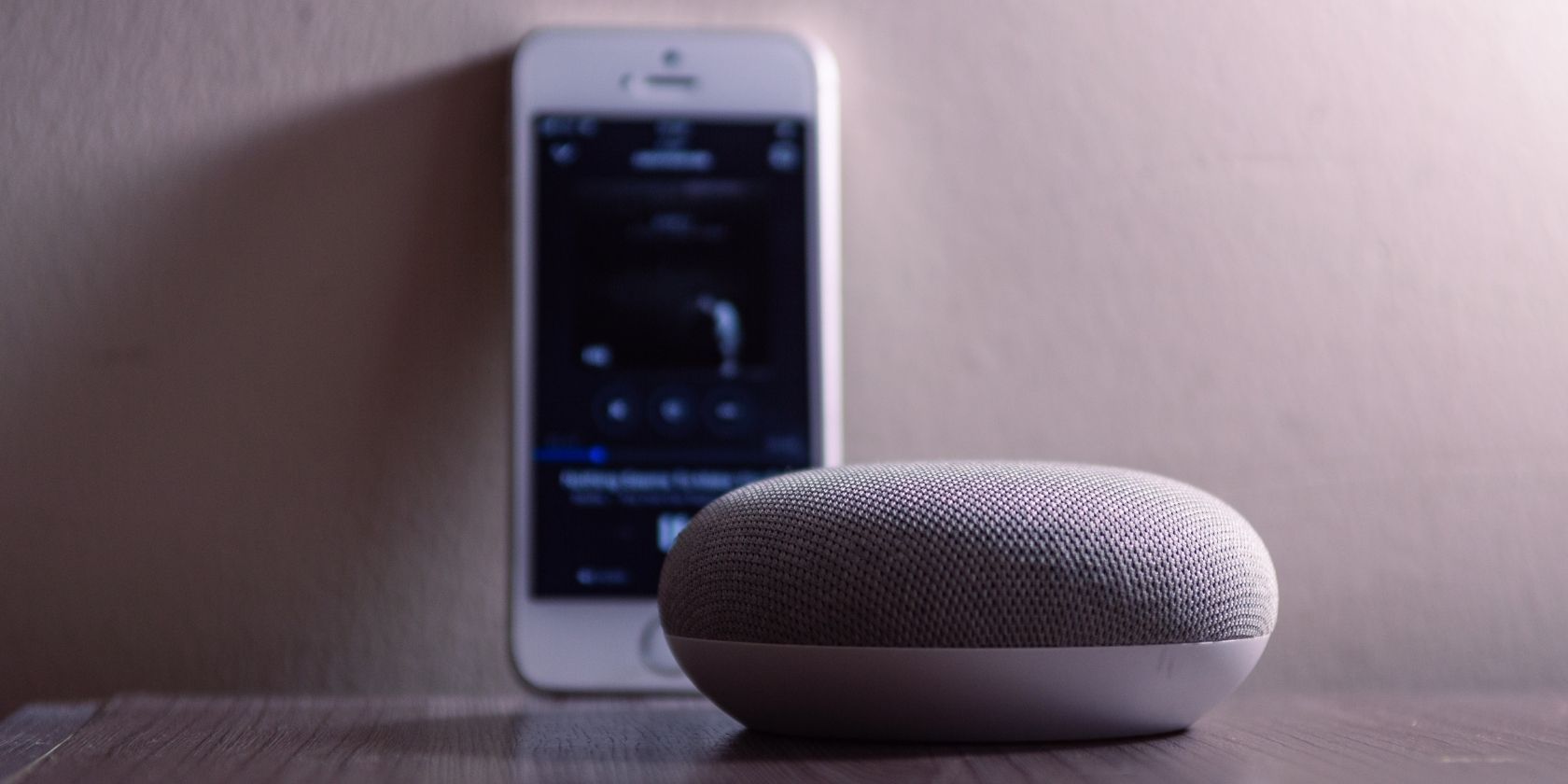
Reconectar o Google Home com Wi-Fi pode não ter uma solução clara. Às vezes, você precisará solucionar o problema executando vários métodos diferentes.
Isso ocorre porque o mau funcionamento do Google Home pode ser causado por uma senha de Internet alterada, uma conexão de Internet de baixa velocidade ou sinal de um roteador. Embora cada um deles tenha seu próprio método de reparo, você também pode simplesmente reiniciar e redefinir o dispositivo se tudo o mais falhar.
Identifique quaisquer problemas com sua conexão, verificando se sua música não está tocando corretamente, se o Google Home não está ouvindo seus comandos ou se você está tendo problemas para controlar seus outros dispositivos inteligentes a partir do Google Home.
Aqui estão várias maneiras pelas quais podemos ajudar seu Google Home a se reconectar ao seu Wi-Fi.
Reconectando após uma senha alterada
Se você alterou recentemente sua senha de Wi-Fi, seu Google Home não conseguirá se conectar à Internet. Não existe nenhum botão no dispositivo para reconectar facilmente o Google Home ao roteador.
Em vez disso, você acessará o aplicativo Google Home para iOS ou Android para reconectar seu dispositivo e fazê-lo funcionar corretamente novamente.
- Abra seu app Google Home
- Selecione seu dispositivo
- Selecione o ícone de engrenagem para acessar as configurações
- Selecione Wi-Fi> Esquecer Rede
- Selecione Adicionar
- Selecione Configurar dispositivo> Novo dispositivo
- Selecione sua casa e, em seguida, Próximo
- Instruções completas de configuração
Para conectar seu dispositivo ao Wi-Fi se você alterou sua senha, primeiro você deve desconectar o dispositivo. Isso redefinirá sua conexão e permitirá que você se conecte à Internet com a nova senha ativada.
Baixa conexão com seu roteador
Pode ser que você esteja simplesmente muito longe do roteador para receber uma boa conexão com a Internet.
Seu roteador pode não conseguir alcançar os pontos mais distantes da sua casa e você terá que mover o Google Home para mais perto do roteador para receber uma conexão.
Se o Google Home começar a ter um desempenho melhor, houve interferência entre o roteador e seu dispositivo. Para manter a conexão estável, você precisará de uma residência permanente mais próxima do roteador.
Você também pode tentar remover os componentes eletrônicos do Google Home para ver se isso melhora a conexão. A outra tecnologia pode estar interferindo no sinal e causando seus problemas.
Também pode ser o caso de o próprio roteador precisar ser substituído. Teste isso usando seu telefone ou qualquer dispositivo conectado à internet e veja a rapidez com que seu conteúdo carrega.
Depois de eliminar o roteador como causa dos problemas do Google Home, verifique se a largura de banda está muito baixa.
Limite de outros dispositivos em sua rede
O roteador e a conexão com a Internet têm uma largura de banda limitada para suportar a atividade online. Quanto mais dispositivos estiverem usando a Internet, menos largura de banda disponível.
Isso é especialmente um problema se você estiver tentando fazer download de programas ou filmes ao mesmo tempo que usa o Google Home. Pausar esses tipos de atividades pode ajudar até que você termine de usar o dispositivo.
Seu plano de Internet pode não ser capaz de lidar com a quantidade de dados que está sendo transferida na mesma rede.
Para melhorar este problema, desligue os outros dispositivos que estão conectados à Internet. Ou desative todos os downloads que você está tentando concluir enquanto usa o Google Home ao mesmo tempo.
Você pode identificar um problema de largura de banda baixa se sua música começar a entrar e sair ou o Google Home não estiver fazendo um bom trabalho em reconhecer e executar todos os comandos que é capaz de fazer.
Se você gostaria de ter seus downloads e usar o Google Home também, atualize seu pacote de internet para ter mais largura de banda disponível.
O problema não é com seu Google Home, ou mesmo com sua internet, mas com o tipo de pacote que você assinou por meio de seu provedor.
Reiniciando o roteador e o Google Home
Quando tudo mais falhar ao tentar conectar seu Google Home ao Wi-Fi, é hora de tentar reiniciar o roteador e o Google Home.
Você precisará consultar o manual do seu roteador para reiniciar o dispositivo corretamente. Normalmente, você pode desconectá-lo e conectá-lo novamente após esperar alguns segundos. Na verdade, você pode fazer o mesmo para reiniciar o Google Home, mas também pode usar o aplicativo.
Ao usar o aplicativo, você evita qualquer dano a longo prazo que pode ser causado por uma reinicialização forçada ao desconectar e reconectar o dispositivo.
Reiniciando o Google Home usando o aplicativo
- Abra o app Google Home
- Selecione o dispositivo
- Selecione o ícone de engrenagem para acessar as Configurações
- Selecione o ícone de três pontos para acessar mais configurações
- Selecione Reiniciar
Pode demorar até um minuto, mas o dispositivo será reiniciado automaticamente depois de concluir o processo.
Somente depois de tentar todos os métodos descritos acima, você deverá reiniciar o Google Home e o roteador de Internet. Uma redefinição de fábrica significa perder todas as configurações anteriores que você personalizou.
Por esse motivo, deve-se usar como último recurso para conectar seu Google Home ao seu Wi-Fi.
Redefinindo seu roteador e Google Home
A redefinição de fábrica de seus dispositivos irá devolvê-los à mesma forma de quando você os comprou. É uma maneira de recomeçar completamente do zero e é a última opção que você tem para reconectar o Google Home ao seu Wi-Fi.
Dependendo do tipo de dispositivo Google Home que você possui, existem diferentes maneiras de redefini-los para a configuração original.
Google Home: mantenha pressionado o botão de silenciar o microfone por 15 segundos
Google Home Mini: mantenha pressionado o botão de círculo FDR por 15 segundos
Google Home Max: mantenha pressionado o botão FDR próximo ao cabo de alimentação por 15 segundos
Google Home Hub: mantenha os dois botões de volume pressionados por 10 segundos
Entre em contato com o Suporte do Google
Quando nenhum dos métodos descritos neste artigo funcionar, é hora de entrar em contato com o Suporte do Google para ver o que eles podem fazer. Preencha o formulário online com a mensagem mais descritiva possível para obter a melhor ajuda.
Ao preencher o formulário, certifique-se de mencionar todas as maneiras como tentou solucionar o problema. Isso ajudará a equipe a se preparar para ajudá-lo.
Conecte seu Google Home com Wi-Fi
Existem muitos motivos diferentes pelos quais seu Google Home teria problemas para se conectar ao seu Wi-Fi. Problemas de Internet, problemas de largura de banda e senhas de Internet alteradas podem ser a fonte de seus problemas.
Depois de reconectar o Google Home, você pode usá-lo para se divertir e experimentar alguns jogos novos.

